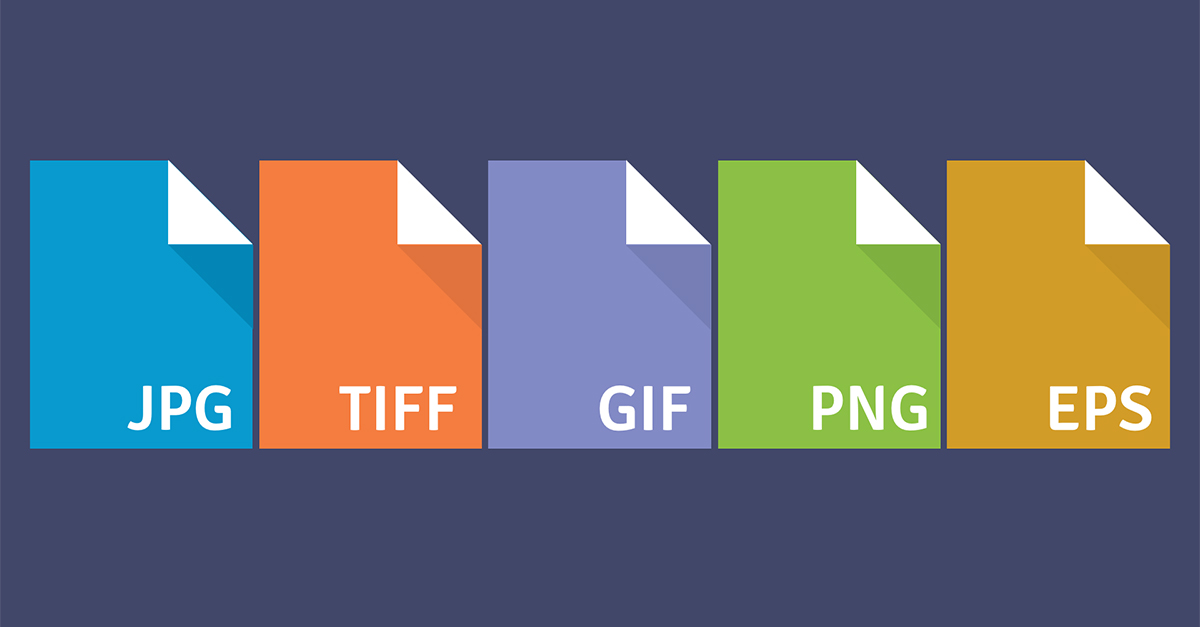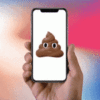Siete amanti delle immagini animate e vorreste realizzarle con il vostro melafonino? Nelle righe successive vi proporremo alcune soluzioni per aiutarvi a scoprire come creare GIF con iPhone in maniera semplice e veloce.
Come creare GIF con iPhone tramite GIPHY
Uno dei portali più famosi per la creazione di immagini animate mette a disposizione su iPhone (iPad e iMessage) un’applicazione creata ad hoc che permette anche di creare delle GIF in maniera semplice e veloce: il suo nome è GIPHY.
Vediamo insieme come sfruttarla al meglio:
- Afferrate il vostro iPhone, procedete con il download dell’app GIPHY dall’App Store e avviatela una volta completata anche l’installazione.
- Nel passaggio successivo, premete sul simbolo + in verde presente in basso e scegliete se catturare un video utilizzando la fotocamera del melafonino (Take a video) oppure usare un’immagine animata o una clip presente già nella memoria interna dello smartphone (Select GIF or Video from device).
- Una volta scelta l’opzione desiderata, date i permessi all’app GIPHY per accedere alla fotocamera o al rullino. Nel caso in cui aveste scelto la seconda opzione, premete sull’anteprima del filmato e successivamente pigiate su Usa che trovate in alto a destra. Ricordate che con l’app GIPHY è possibile registrare o caricare un video della durata massima di 15 secondi.
- A questo punto, potete completare l’operazione pigiando semplicemente su Upload in alto a destra oppure sul pulsante Upload to GIPHY presente in basso all’anteprima. Così facendo caricherete l’immagine animata sulla piattaforma.
Come creare GIF con iPhone tramite ImgPlay
La seconda soluzione che vi proponiamo per creare immagini animate dal vostro melafonino è sfruttare ImgPlay. Con questo software è possibile creare GIF in maniera molto semplice utilizzando Foto Live, sequenze rapide e video. Da molti è considerata la migliore app per creare GIF su iPhone e iPad.
Vediamo insieme come sfruttarla al meglio:
- Procedete con il download di ImgPlay sul vostro dispositivo iOS dall’App Store e avviatela una volta ultimata l’installazione.
- Dalla schermata che compare, premete sul pulsante Inizia o altrimenti pigiate su Play se desiderate guardare il video tutorial.
- A questo punto, premendo su Video presente in alto, potete scegliere di prelevare le immagini, le GIF o i video desiderati per realizzare la foto animata preferita da Video, Foto, Foto Live, GIF, Burst, Momenti o Fotocamera.
- Una volta selezionati i contenuti desiderati, accederete alla schermata Taglia dove potete regolare la durata del video importato agendo dai bordi laterali. Proseguite premendo sul pulsante Prossimo presente in alto a destra. Nel caso in cui aveste scelto di utilizzare delle foto, pigiate su quelle preferite e dopodiché tappare sul pulsante Crea collocato in alto a destra. Gli stessi passaggi visti poco fa si applicano anche per le restanti opzioni.
- Nel passaggio successivo, vi trovate nella schermata Modifica dove potete regolare una serie di parametri come il verso di riproduzione (In avanti, Al contrario o Avanti e Indietro), inserire un testo preferito, applicare un filtro e ritagliare/ridimensionare la GIF.
- Fate tutte le modifiche opportune, pigiate su Prossimo in alto a destra e procedete con il salvataggio dell’immagine animata premendo sul pulsante Salva collocato in basso.
- Dal menu che compare, scegliete l’opzione desiderata fra GIF qualità bassa, GIF qualità media o GIF qualità alta e successivamente il numero di volte in cui la GIF deve essere riprodotta fra Continuamente, Ripeti 1 volte, Ripeti 3 volte o Ripeti 5 volte. In alternativa, potete condividere direttamente il file appena creato su Facebook, Instagram, Messenger, Twitter, Messaggi, E-mail e così via pigiando sulle rispettive icone.
Precisiamo che ImgPlay in versione free applica un watemark in basso a destra. Tuttavia, questo può essere rimosso acquistando la versione Pro al costo di 3,49 euro (premendo sul pulsante Rimuovi filigrana).
Come creare GIF con iPhone tramite Gif Maker per Boomerang Video
Qualora non vi avessero soddisfatto le soluzioni indicate poco fa, potreste valutare Gif Maker for Boomerang Video. Si tratta di un’ottima applicazione per iOS la quale consente di creare, modificare e condividere immagini animate in modo semplice ed immediato sui social network preferiti. In sostanza, l’app permette di creare GIF partendo da foto, video e altro ancora.
Scopriamo insieme i passaggi per usarla al meglio:
- Il primo passaggio da effettuare è quello di procedere con il download e l’installazione di Gif Maker dall’App Store sul vostro melafonino.
- Fatta questa operazione, avviate il software e, dalla schermata Create GIF, scegliete l’opzione desiderata fra quelle disponibili: Photo to GIF per creare GIF usando delle immagini, Video to GIF per creare immagini animate sfruttando dei filmati, Live Photo to GIF per convertire in GIF le Live Photo e così via. Precisiamo che soltanto Photo to GIF e Video to GIF sono accessibili gratuitamente mentre il resto delle funzionalità possono essere utilizzate acquistando la versione premium.
- Se scegliete la prima opzione, selezionate le varie immagini dal rullino del vostro iPhone (fino a 5) e pigiate su Done in alto a destra. Se scegliete la seconda, invece, premete sulla miniatura del filmato, regolate la durata agendo dai due bordi laterali e tappate su Next.
- Adesso, dalla schermata Edit GIF, potete regolare alcune impostazioni come il verso della riproduzione e la velocità tramite Adjust e aggiungere un testo con Add Text, un filtro preferito fra quelli disponibili con Filter, uno o più sticker oppure regolare le proporzioni premendo su Canvas.
- Una volta fatte tutte le modifiche desiderate, tappate sul quadrato contenente una freccia rivolta verso l’alto (in alto a destra), espandete il menu sottostante con uno swipe verso l’alto e scegliete Save.
- Dal piccolo menu che compare al lato, pigiate su GIF e successivamente su Forever (Ripetizione continuata), Repeat Once (ripeti 1 volta), Repeat 3 Times (ripeti 3 volte) o Repeat 5 Times (ripeti 5 volte) per completare la procedura. In alternativa, pigiate sulle icone di Instagram, Facebook, Messenger e così via per effettuare direttamente la condivisione.
Come creare GIF con iPhone: alternative
Oltre alle soluzioni indicate poco fa, sull’App Store è possibile reperire altre applicazioni da poter sfruttare per creare GIF con il vostro melafonino. Trovate la lista qui sotto.